Kody GTU (grupy towarowo-usługowe) nie dotyczą wszystkich branż, lecz ściśle określonych towarów oraz usług. Jeżeli dany towar lub usługa nie została wymieniona w katalogu GTU – to oznacza, że nie podlega pod kod grupy towarowo-usługowej i nie należy nim oznaczać pliku JPKV7.
Jeżeli natomiast nasz towar lub usługa podlega pod GTU, a my tego nie oznaczyliśmy, wystarczy jak najszybciej dokonać poprawy w tym zakresie i nanieść brakujący kod GTU do pliku JPK.
Nieoznaczenie pliku odpowiednim kodem podlega karze 500 zł za jeden błąd.
1. Jak szybko sprawdzić, którym fakturom nie nadano kodu GTU?
Aby sprawdzić w systemie, którym fakturom nadaliśmy kod GTU, wystarczy skorzystać z zakładki Faktury → Lista faktur, a następnie wybrać lista pozycji faktur.
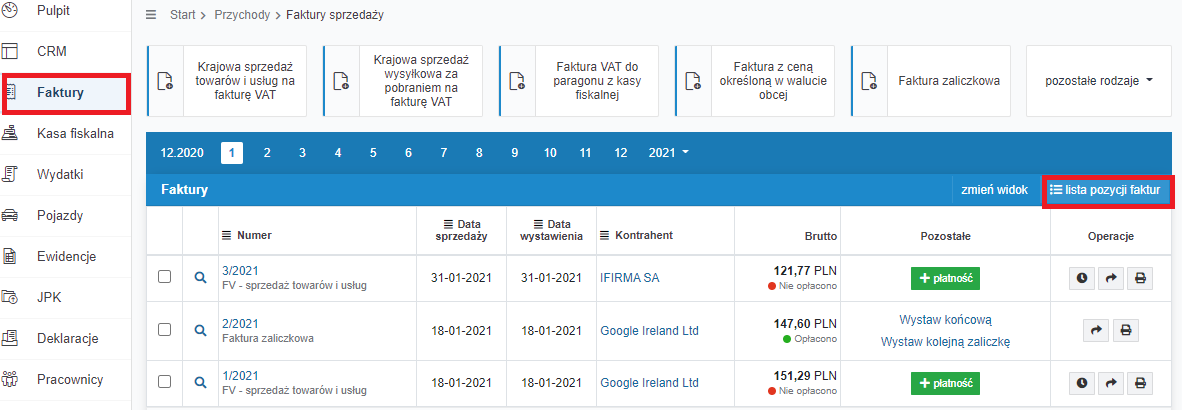
Po wybraniu powyższej funkcji, zobaczymy ekran z widokiem m.in. listy pozycji faktur oraz kolumną GTU.
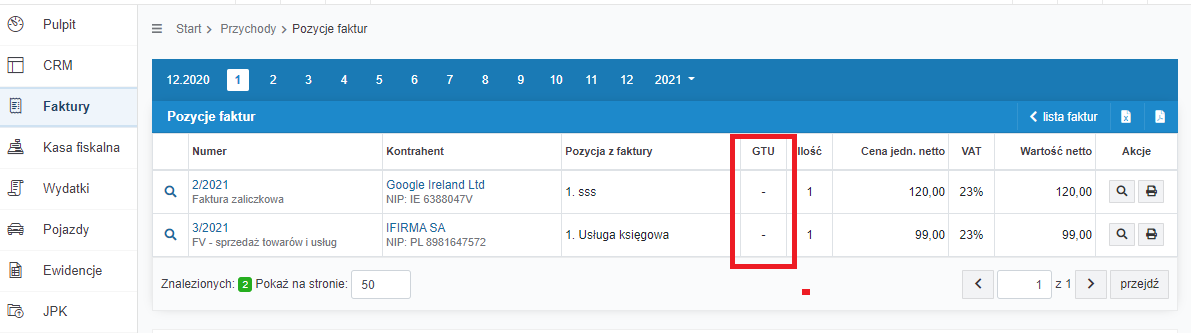
2. Jak nanieść brakujący kod GTU do wystawionej faktury – jeszcze przed wysyłką JPK?
Gdy zauważyliśmy, że wystawiona faktura nie ma kodu GTU, mimo że powinna być nim opatrzona w pliku JPKV7, to odpowiedni kod należy dodać poprzez edycję wystawionej faktury. Zmiany należy dokonać tylko w serwisie, poprawionej faktury nie trzeba wysyłać kontrahentowi.
Fakturę można edytować korzystając z zakładki: Faktury → Lista faktur → lista pozycji faktur, wybierając lupę w wierszu faktury, którą chcemy zmienić lub wybierając daną fakturę
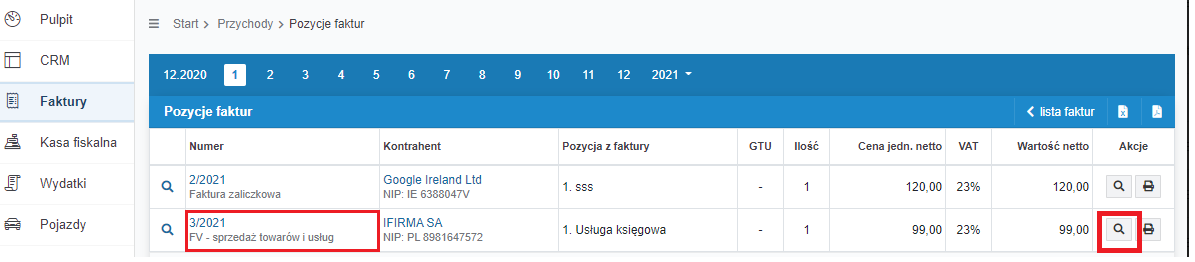
W kolejnym kroku należy wybrać edytuj w dolnej części ekranu.
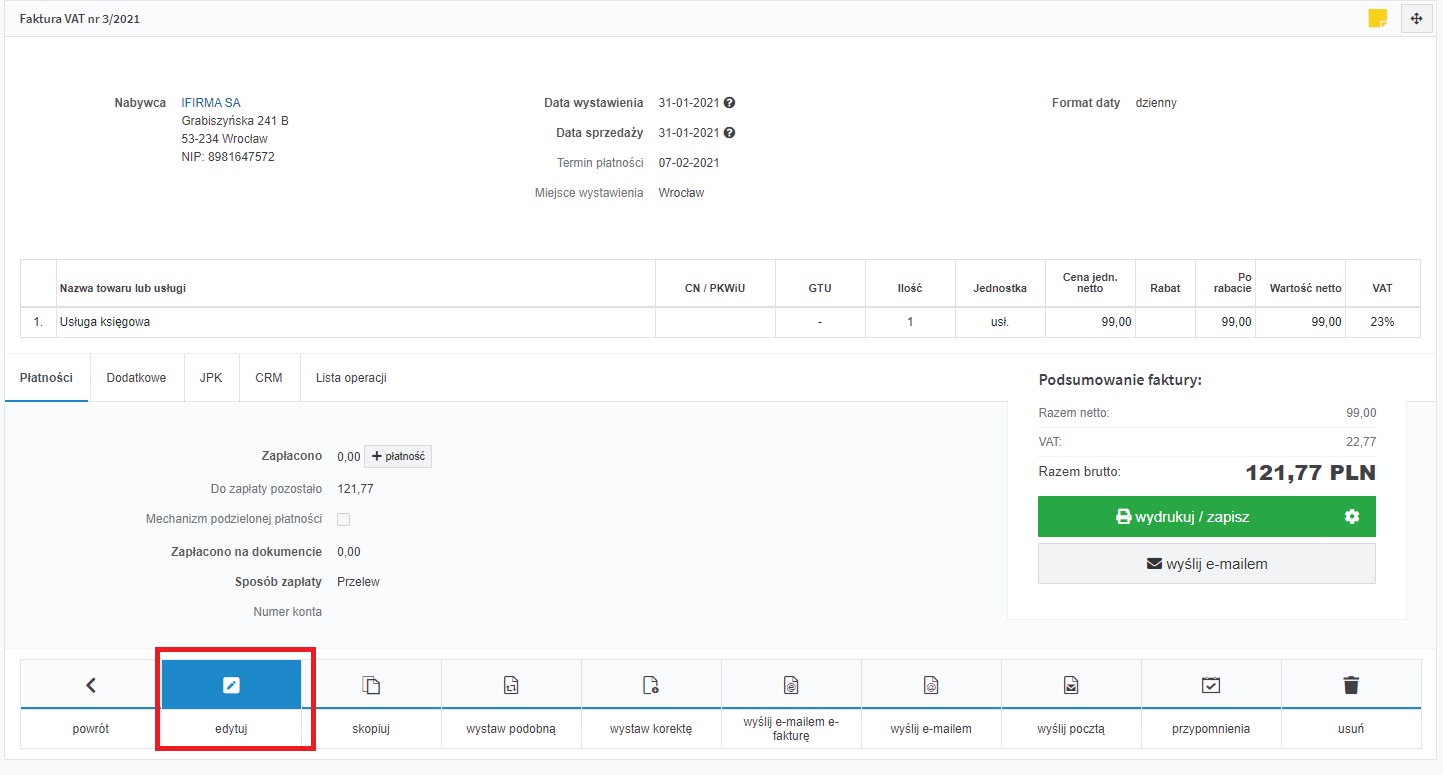
a następnie wpisać odpowiedni kod w kolumnie GTU oraz wybrać zatwierdź
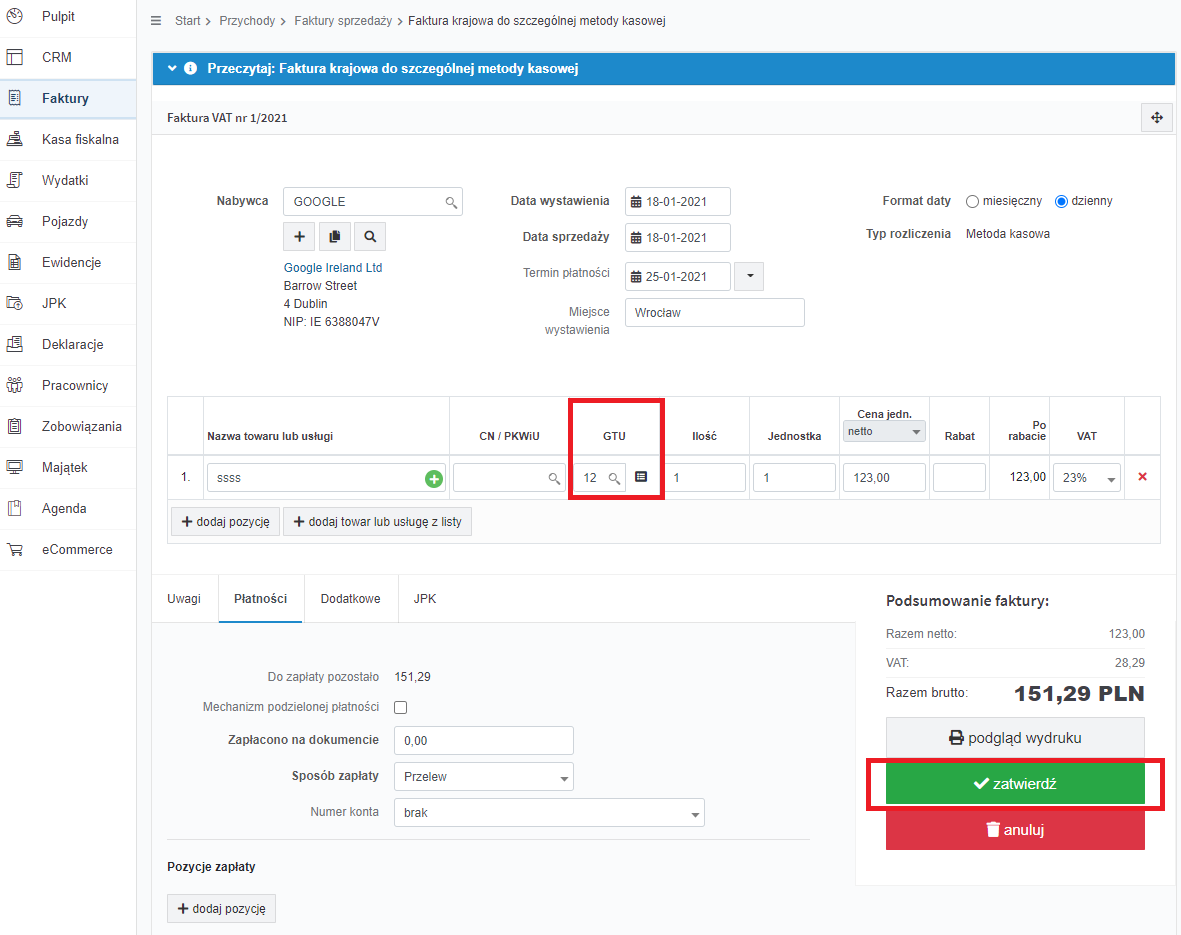
Jeżeli przed zmianą faktury, utworzyliśmy już plik JPK (ale nie wysłaliśmy jeszcze do urzędu), dany plik należy wygenerować ponownie. W tym celu należy przejść do zakładki Deklaracje oraz wybrać vat (jpk)
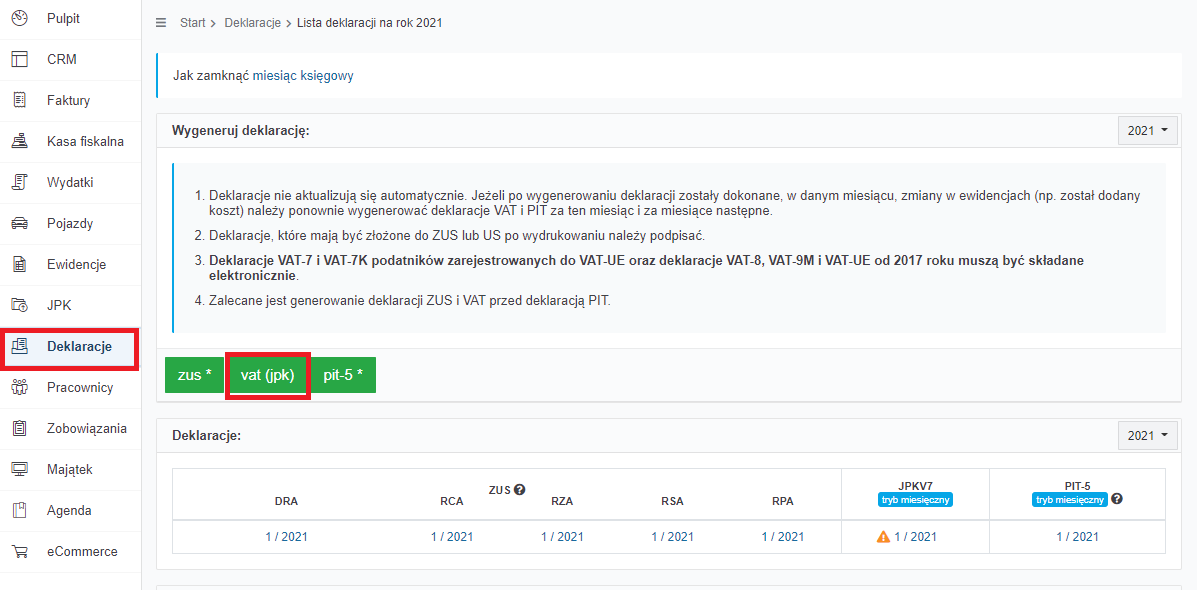
Na kolejnym ekranie należy wybrać nie, ponieważ nie wysłaliśmy wcześniej pliku JPK do urzędu oraz wybrać zatwierdź.
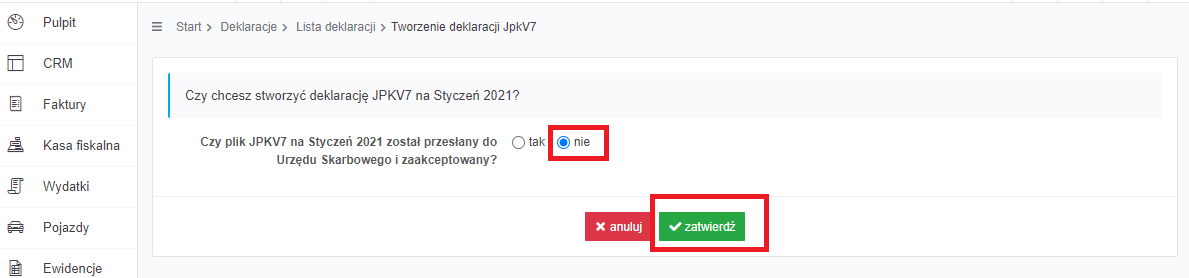
Uwaga! Powyższe nie potwierdza wysyłki JPK. Aby wysłać plik JPK do urzędu należy wybrać JPK, a następnie wyślij do urzędu.
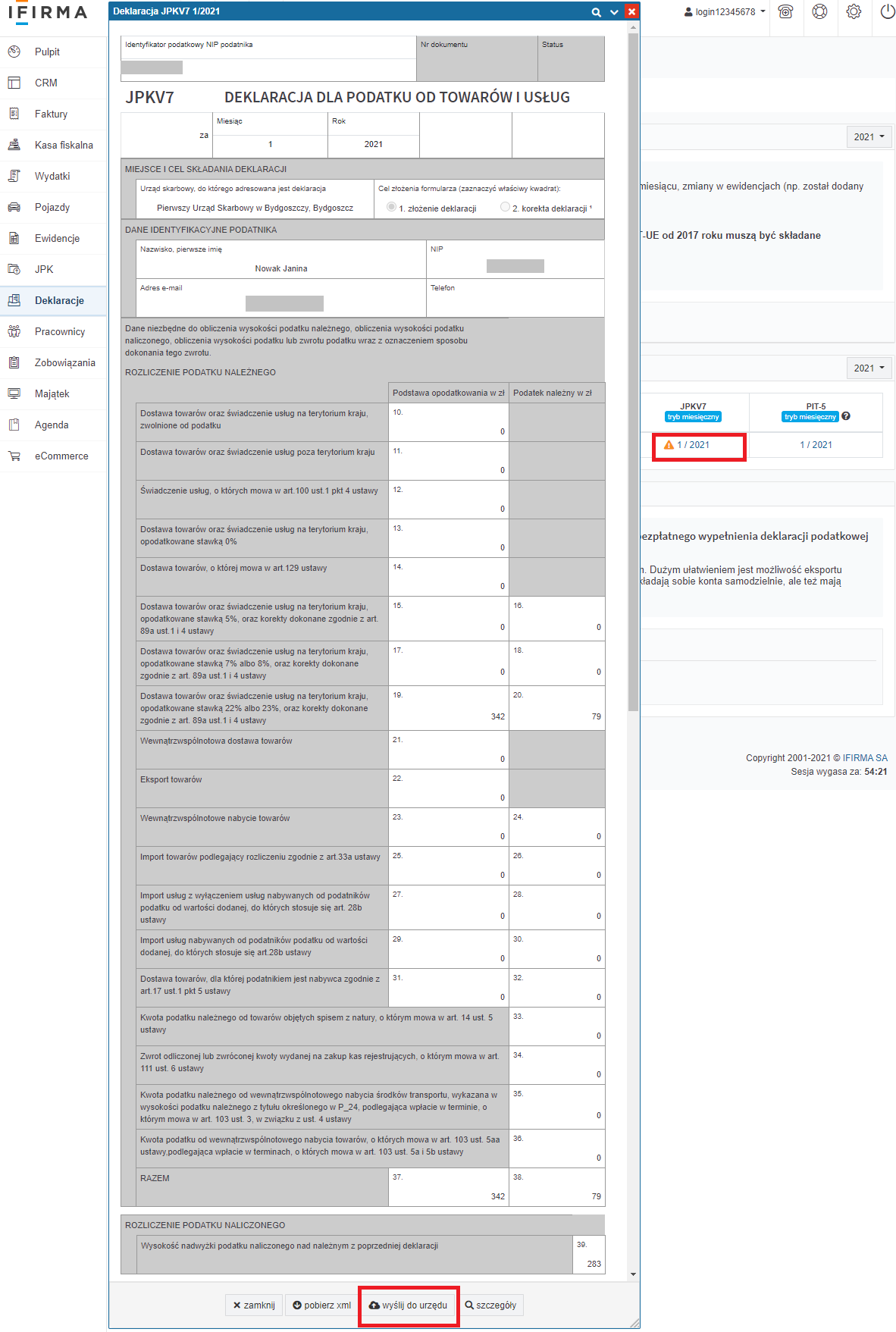
Jak nanieść brakujący kod GTU do wystawionej faktury – po wysyłce JPK do urzędu skarbowego?
Gdy już po wysyłce JPK do urzędu zauważyliśmy, że wystawiona faktura nie ma kodu GTU, mimo że powinna być nim opatrzona w pliku JPKV7, to odpowiedni kod należy dodać poprzez edycję wystawionej faktury oraz złożenie korekty JPK do urzędu. Zmiany należy dokonać tylko w serwisie, poprawionej faktury nie trzeba wysyłać kontrahentowi.
Fakturę można edytować korzystając z zakładki: Faktury → Lista faktur → lista pozycji faktur, wybierając lupę w wierszu faktury, którą chcemy zmienić lub wybierając daną fakturę
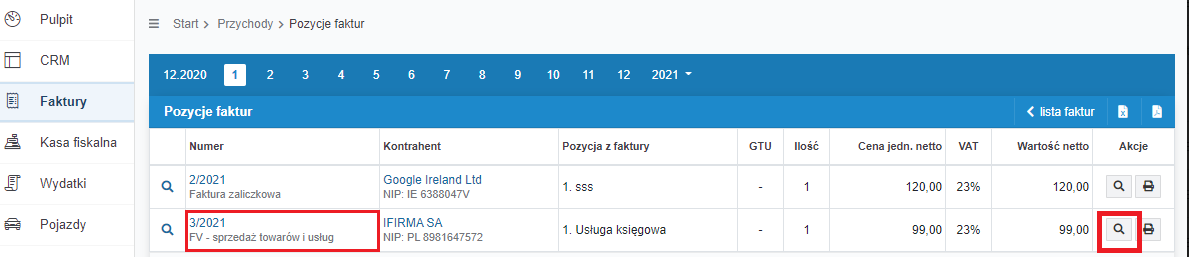
W kolejnym kroku należy wybrać edytuj w dolnej części ekranu.
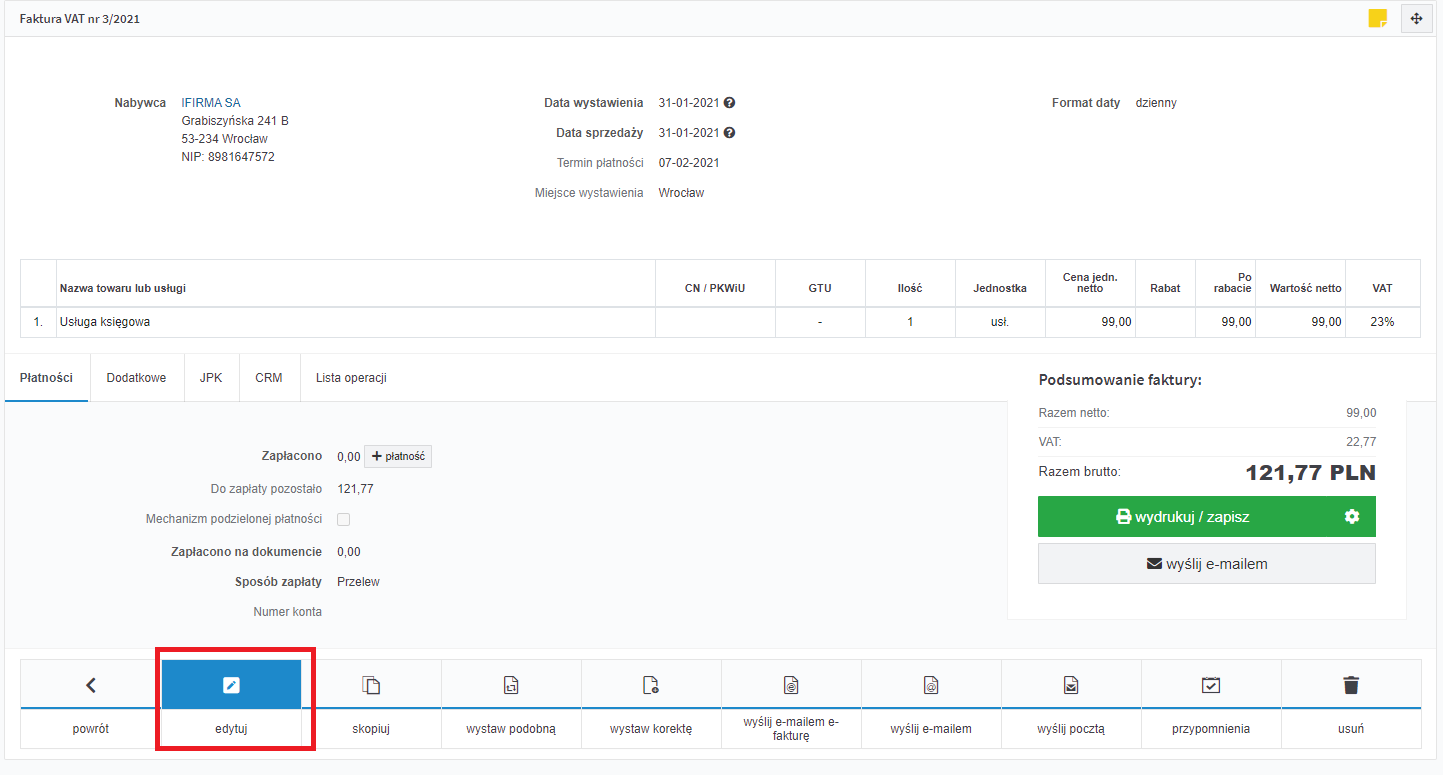
a następnie wpisać odpowiedni kod w kolumnie GTU oraz wybrać zatwierdź
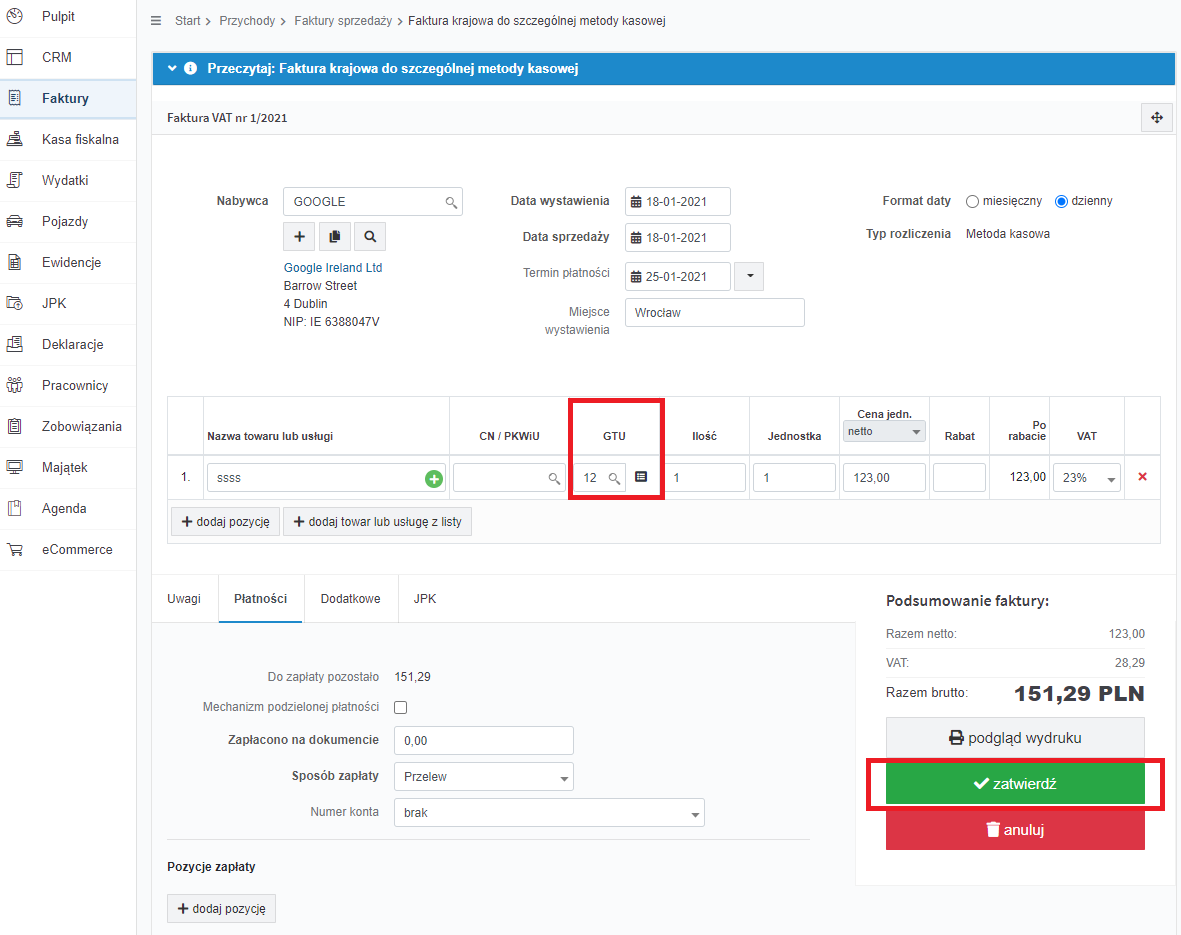
Następnie należy ponownie wygenerować plik JPK. W tym celu należy przejść do zakładki Deklaracje oraz wybrać vat (jpk)
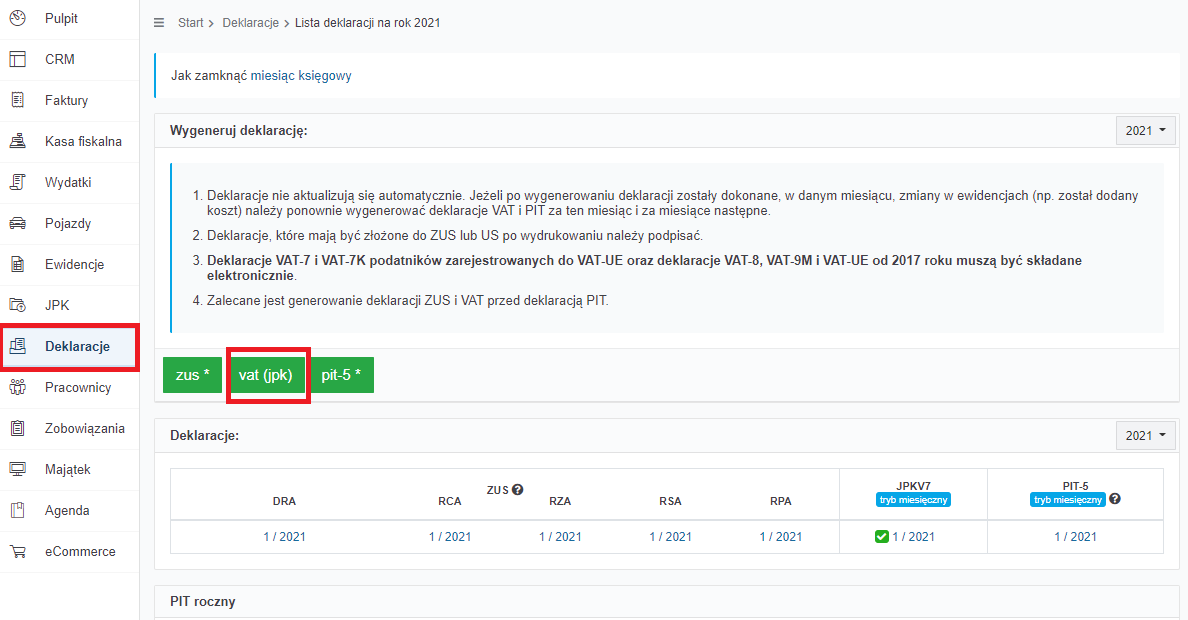
Na następnym ekranie z zapytaniem o potwierdzenie czynności generowania deklaracji JPKV7 za dany miesiąc należy wybrać zatwierdź

Ponownie wygenerowany plik widoczny będzie jako zmieniony. Po jego otwarciu, w polu Cel złożenia deklaracji oznaczony zostanie jako korekta deklaracji.
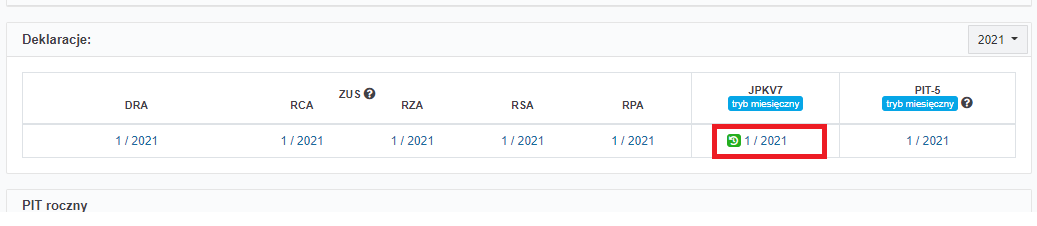
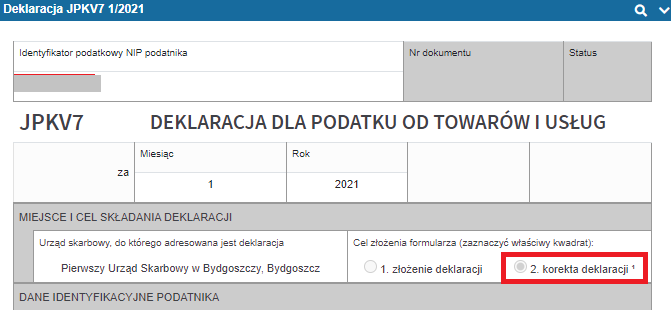
Następnie na korygowanej deklaracji JPK V7 należy wybrać “wyślij do urzędu” oraz wskazać zakres korekty, czyli tego czy wysyłany plik JPKV7 ma zawierać tylko część ewidencyjną, tylko deklaracyjną czy też korekta ma dotyczyć obu tych części. W przypadku naniesienia brakującego kodu GTU wystarczy zaznaczyć korekta ewidencji oraz potwierdzić wybór zaznaczając zatwierdź
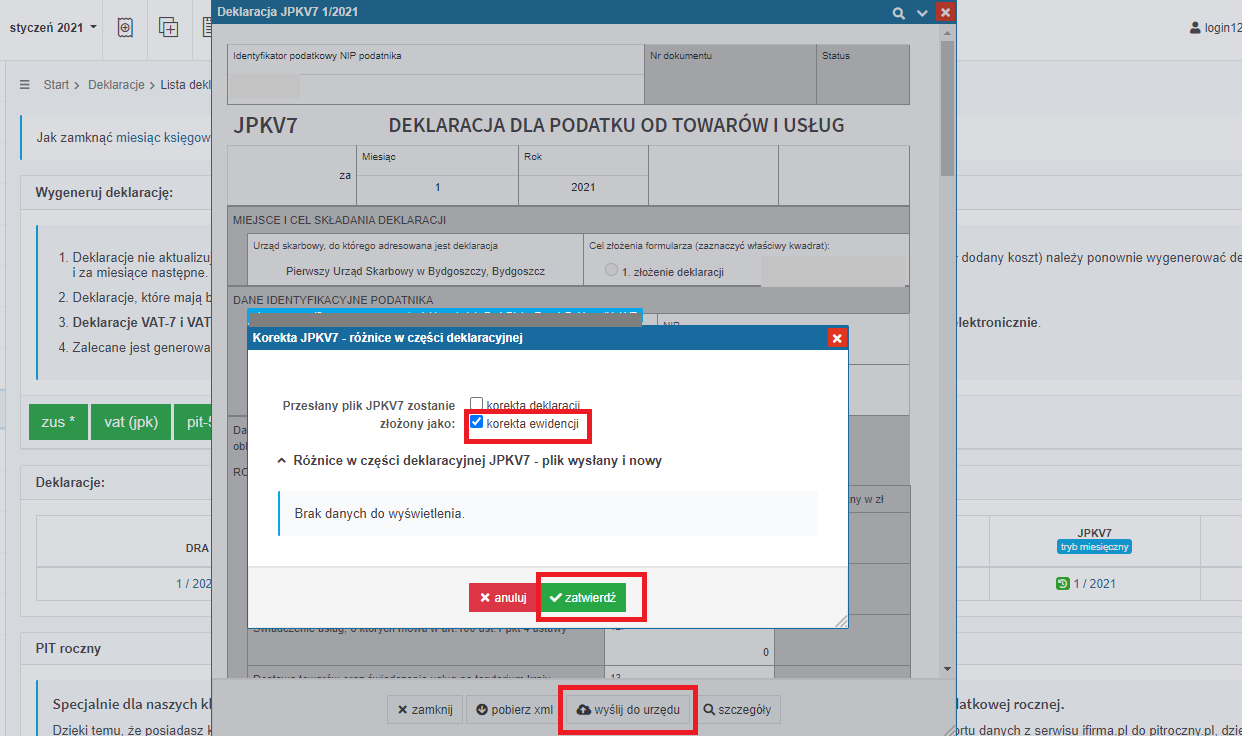
W kolejnym kroku przechodzimy do ekranu z wyborem sposobu podpisu przygotowanej korekty i wysyłamy do urzędu.
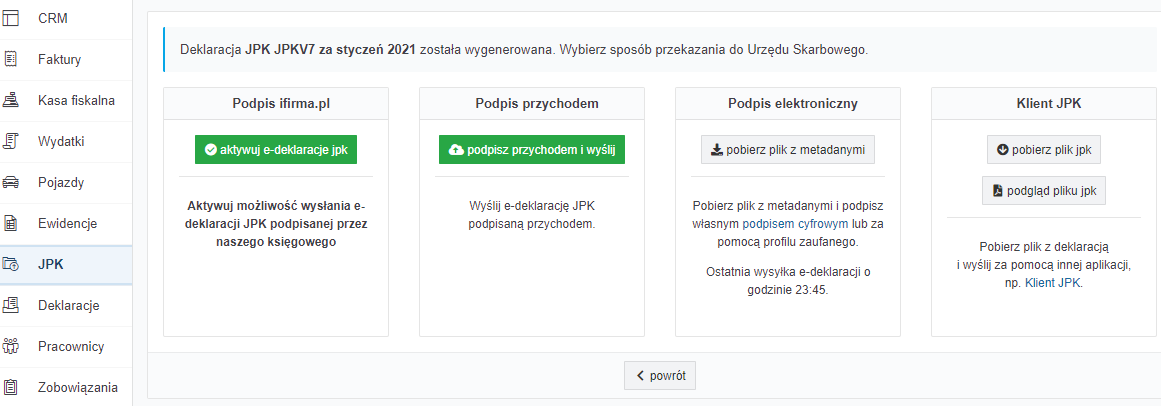
Autor: Dorota Łesak – ifirma.pl










